소개
이 문서에서는 Cisco CER(Emergency Responder)의 백업 실패 및 상태 오류 메시지 표시 문제를 해결하는 방법에 대해 설명합니다.
사전 요구 사항
요구 사항
Cisco에서는 다음 항목에 대해 알고 있는 것이 좋습니다.
- Cisco 긴급 응답자
- 보안 인증서에 대한 기본 이해
사용되는 구성 요소
이 문서의 정보는 다음 소프트웨어 버전을 기반으로 합니다.
- Cisco Emergency Responder 11.5.4.60000-5
이 문서의 정보는 특정 랩 환경의 디바이스를 토대로 작성되었습니다. 이 문서에 사용된 모든 디바이스는 초기화된(기본) 컨피그레이션으로 시작되었습니다. 현재 네트워크가 작동 중인 경우 모든 명령의 잠재적인 영향을 미리 숙지하시기 바랍니다.
배경 정보
클러스터 모드로 구축된 CER에서 "서버에 연결할 수 없습니다. Master 또는 Local Agent could be down"(마스터 또는 로컬 에이전트가 다운되었을 수 있음).
예를 들면 다음과 같습니다.
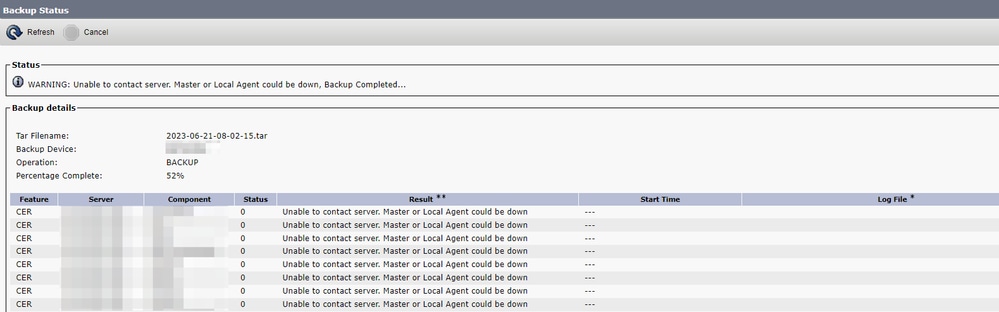 CER 백업 오류 메시지
CER 백업 오류 메시지
영향을 받는 버전은 11.x 이상입니다.
문제 해결
로그 수집
이러한 상황이 발생하면 로그를 수집하여 최대한 많은 정보를 수집해 문제의 원인을 파악하고 문제를 해결하기 위한 올바른 실행 계획을 결정합니다.
로그를 수집하기 전에 다음 단계를 완료하여 자세한 추적 및 디버깅을 활성화하십시오.
- CER 관리 웹 페이지에 로그온합니다.
- System(시스템) > Server Settings(서버 설정)로 이동합니다. CER 게시자는 기본적으로 선택되어 있으며, CER 가입자 로그도 필요한 경우 변경할 수 있습니다.
- "디버그 패키지 목록" 및 "추적 패키지 목록" 섹션에 대해 모두 선택을 클릭합니다.
- Update Settings(설정 업데이트)를 클릭합니다.
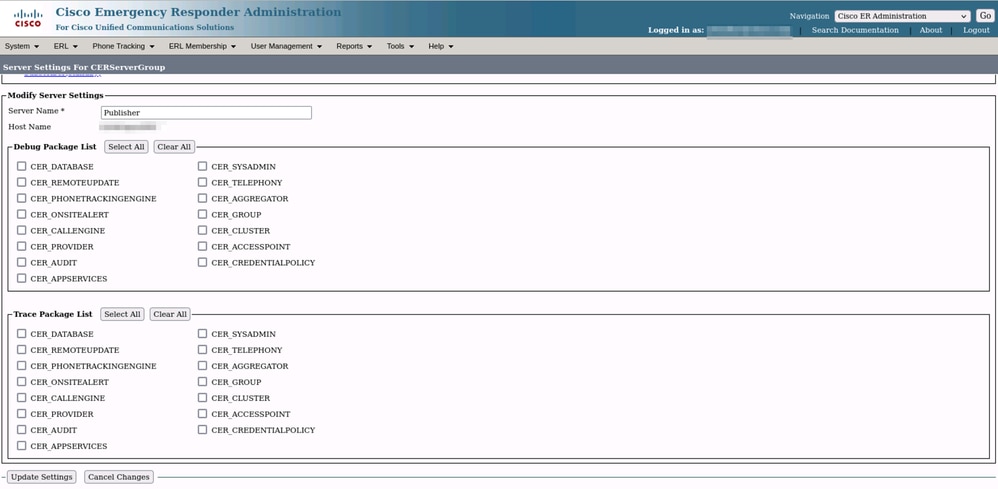 CER 디버깅 및 추적 활성화
CER 디버깅 및 추적 활성화
이 시점에서 문제를 복제하십시오.
문제가 복제되면 Cisco ER Serviceability 웹 페이지에서 복제 시도에 적용할 수 있는 DRS 로그를 수집하여 다음 단계를 완료합니다.
- Navigation(탐색)에서 Cisco ER Serviceability를 선택합니다.
- System Logs(시스템 로그) > Platform Logs(플랫폼 로그) > DRS로 이동합니다.
 CER에서 DRS 로그 수집
CER에서 DRS 로그 수집
로그 분석
로그를 분석할 때 서버가 해당 피어와의 연결을 설정하려고 하는 위치를 보기 시작하고 로그에서 오류 메시지가 오류 원인을 알려줍니다.
CER 게시자 DRF MA 로그에서
2023-06-21 07:58:58,148 DEBUG [Thread-16] - drfNetServerClient: drfQueryTruststore: IPSec trustStore의 항목 수: 1
2023-06-21 07:58:58,148 DEBUG [Thread-16] - drfNetServerClient:drfQueryTruststore - 매 20시간마다 신뢰 저장소 쿼리
2023-06-21 07:58:58,168 오류 [NetServerWorker] - drfNetServerWorker.drfNetServerWorker: 클라이언트에 입력/출력 스트림을 만들 수 없음 치명적 경고 받음: 잘못된 인증서
2023-06-21 08:04:46,274 디버그 [NetServerWorker] - drfNetServer.run: /IP:Port에서 클라이언트 소켓 요청을 받았습니다.
2023-06-21 08:04:46,274 DEBUG [NetServerWorker] - 클라이언트 요청이 클러스터 내의 노드에서 오는 것인지 확인하는 중입니다.
2023-06-21 08:04:46,278 디버그 [NetServerWorker] - 검증된 클라이언트입니다. IP = 10.10.20.25 호스트 이름 = device.test.org. 클러스터 내의 노드에서 요청 발생
2023-06-21 08:04:46,278 디버그 [NetServerWorker] - drfNetServerWorker.drfNetServerWorker: 생성할 소켓 개체 InputStream
2023-06-21 08:04:46,313 오류 [NetServerWorker] - drfNetServerWorker.drfNetServerWorker: 클라이언트에 입력/출력 스트림을 만들 수 없습니다. 치명적인 경고를 받았습니다. 잘못된 인증서입니다.
CER 게시자 DRF 로컬 로그에서
2023-06-21 07:58:47,453 DEBUG [main] - drfNetServerClient:Reconnect, 호스트에 연결할 수 없음: [X], 메시지: Connection refused (Connection refused), 원인: null
이 시점까지는 잘못된 인증서로 인해 연결이 거부됨을 확인합니다.
백업/리스토어를 위해 노드 간에 신뢰할 수 있는 연결을 설정하는 데 사용되는 인증서는 IPSec입니다. 이 시점에서 문제가 만료 중인 IPSec 인증서와 관련이 있거나 서버 중 하나에 잘못된 인증서가 있는 것과 관련이 있음을 이미 확인할 수 있습니다.
정정 작업
- 모든 CER 가입자 노드에서 IPSec-trust 인증서의 SN(일련 번호)을 확인합니다. 이 SN은 CER 게시자의 IPSec.prem의 SN과 일치해야 합니다(시나리오 1).
- CER 게시자 노드에서 IPSec.pem 인증서의 유효성을 확인합니다. 날짜가 유효하거나 IPSec 인증서를 다시 생성해야 합니다(시나리오 2).
시나리오 1
IPSec 인증서 SN이 CER 게시와 CER 가입자 간에 일치하지 않습니다. 다음 단계를 진행합니다.
- 일련 번호가 CER 게시자에 있는 것과 일치하지 않는 CER 가입자에서 IPSec-trust 인증서를 삭제합니다.
- CER 게시자의 "IPSec.pem"을 Cisco Unified OS Administration(Cisco Unified OS 관리) > Security(보안) > Certificate Management(인증서 관리) > Find(찾기) 경로에서 다운로드합니다.
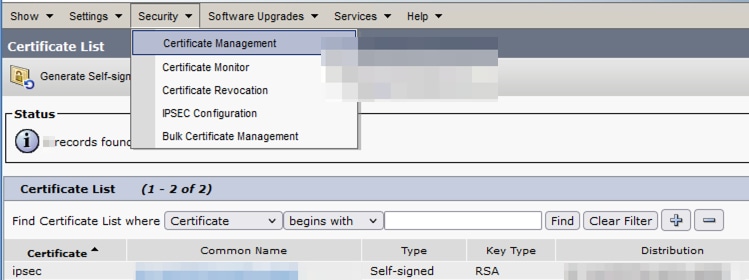 CER ipsec.pem 인증서
CER ipsec.pem 인증서
- CER Subscribers needed as a trust Certificate(CER 가입자에 필요한 IPSec.pem) 파일을 경로의 Cisco Unified OS Administration(Cisco Unified OS 관리) > Security(보안) > Certificate Management(인증서 관리) > Upload the certificate as IPSec-trust(인증서를 IPSec-trust로 업로드)에 업로드합니다.
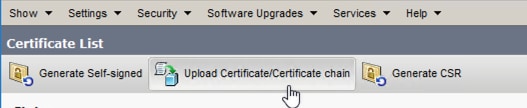 CER ipsec.trust 인증서 업로드
CER ipsec.trust 인증서 업로드
- 모든 CER 노드에서 DRF 로컬 및 DRF 마스터 서비스를 재시작합니다.
시나리오 2
IPSec이 만료되어 다시 생성해야 합니다. 다음 단계를 진행합니다.
- 클러스터의 각 서버에 대해 Cisco Unified OS Administration > Security > Certificate Management로 이동합니다. 게시자부터 시작하여 각 구독자를 선택합니다.
- CER 게시자부터 Find(찾기)를 클릭하여 서버의 모든 인증서를 표시합니다.
- 인증서 "IPSec.pem"을 클릭합니다.
- 그러면 Certificate(인증서) 정보가 나타난 다음 Regenerate(재생성)를 클릭합니다.
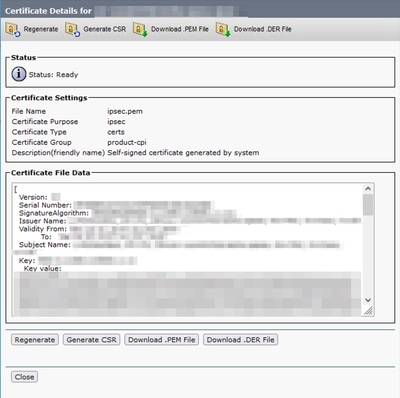 CER ipsec.pem 다시 생성
CER ipsec.pem 다시 생성
- CER 게시자에서 인증서가 재생성되고 성공 메시지가 표시되면 CER 가입자 노드에서 1-4단계를 반복합니다.
- 인증서가 모든 노드에서 다시 생성되면 다음 서비스를 다시 시작합니다.
- CER 게시자의 Cisco DRF 마스터만 해당:
- CER Serviceability(CER 서비스 가용성) > Tools(툴) > Control Center Services(제어 센터 서비스) > Cisco DRF Master(Cisco DRF 마스터)로 이동합니다.
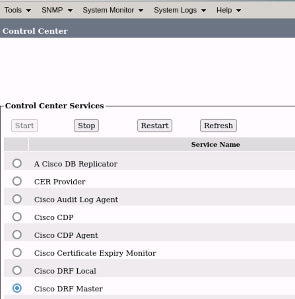 CER Cisco DRF 마스터 재시작
CER Cisco DRF 마스터 재시작
- Cisco DRF 마스터 서비스가 활성화되면 먼저 CER 게시자에서 Cisco DRF Local을 재시작합니다.
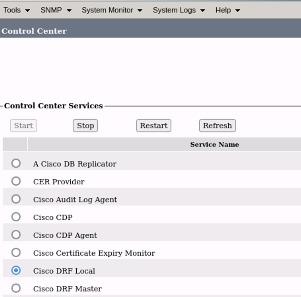 CER Cisco DRF 로컬 재시작
CER Cisco DRF 로컬 재시작 - Cisco DRF 로컬 서비스가 CER 게시자 노드에서 활성화되면 모든 CER 가입자 노드에서 이 서비스를 재시작합니다.
- 모든 노드에서 서비스가 다시 시작된 후 시스템의 수동 백업을 수행합니다.
- Disaster Recovery System(재해 복구 시스템) > Backup(백업) > Manual Backup(수동 백업)으로 이동합니다.
- Backup Device Name을 선택합니다.
- 백업에 대한 기능을 선택합니다.
- 백업을 시작하려면 클릭하십시오.
관련 정보
CER에 대한 로그를 수집하는 방법
CUCM 인증서 다시 생성